
- •ОБЩИЕ СВЕДЕНИЯ
- •СТАНДАРТНЫЕ СОГЛАШЕНИЯ, ПРИНЯТЫЕ ПРИ ОПИСАНИИ СИСТЕМЫ
- •ПЕРВЫЕ ДЕЙСТВИЯ ПО НАСТРОЙКЕ СИСТЕМЫ
- •Настройка CAM-системы
- •Редактор инструментов
- •Генератор постпроцессоров
- •ТРАЕКТОРИИ 2D, 2.5D И 4D ОБРАБОТКИ (2D ВЕРСИЯ)
- •Свойства траекторий
- •Электроэрозионная обработка
- •Создание траектории
- •Параметры траектории
- •Выбор материала по спирали
- •Перемещение в точку с заданными параметрами
- •Лазерная обработка
- •Создание траектории
- •Параметры траектории
- •Токарная обработка
- •Создание траектории
- •Параметры траектории
- •Выборка кармана зигзагом
- •Выборка кармана спиралью
- •Точение канавки отрезным резцом
- •Осевое сверление
- •Нарезание резьбы резцом
- •Нарезание резьбы метчиком
- •Траектории обработки для языка GTL
- •Сверлильная обработка
- •Создание траектории
- •Параметры траектории
- •Перемещение в точку с заданными параметрами
- •Фрезерная (2.5D) обработка
- •Создание траектории
- •Параметры траектории.
- •Перемещение в точку с заданными параметрами
- •Гравировка
- •Параметры траектории
- •Список траекторий
- •ТЕХНОЛОГИЧЕСКИЕ ТРАЕКТОРИИ
- •Сверлильная и фрезерная обработки
- •Токарная обработка
- •Электроэрозионная и лазерная обработка
- •Электроэрозионная обработка
- •Лазерная обработка
- •МАШИННЫЕ ЦИКЛЫ
- •Обрабатывающий центр фирмы «MAHO» со стойкой ЧПУ «MAHO CNC 432»
- •Циклы сверлильной обработки
- •Циклы токарной обработки
- •Стойка 2Р22
- •Стойка НЦ-31
- •Машинные циклы сверлильной обработки для стоек 2C42, P-2M, FANUC
- •Машинные циклы стойки 2С42
- •Машинные циклы стойки Р-2М
- •Машинные циклы стойки Fanuc
- •ОТНОСИТЕЛЬНАЯ СИСТЕМА КООРДИНАТ
- •НАСТРОЙКА ПРОЕКТА
- •СОЗДАНИЕ УПРАВЛЯЮЩЕЙ ПРОГРАММЫ
- •РАБОТА С ИМИТАТОРОМ ОБРАБОТКИ
- •Вызов имитатора обработки
- •Настройка имитатора обработки
- •Кнопки зрителя
- •Контекстное меню
- •ТРАЕКТОРИИ 3D, 4D И 5D ОБРАБОТКИ (3D ВЕРСИЯ)
- •Фрезерная (3D) обработка
- •Создание траектории
- •Параметры 3D траектории обработки
- •Фрезерная (3D) зонная обработка
- •Обработка сечений и колодцев
- •Подбор рёбер
- •Фрезерная (5D) обработка
- •Создание траектории
- •Параметры 5D траектории обработки
- •Фрезерная (5D) зонная обработка
- •Обработка сечений и колодцев
- •Выбор рёбер
- •Сверление 5D
- •Параметры сверления 5D
- •Фрезерование кулачка (4D обработка)
- •Импортировать профиль кулачка
- •Обработка кулачка
- •Параметры 5D траектории обработки
- •Список траекторий
- •ПОСТПРОЦЕССОРЫ
- •Постпроцессор для электроэрозионной обработки
- •Подготовительные команды
- •Вспомогательные команды
- •Постпроцессор для лазерной обработки
- •Подготовительные команды
- •Вспомогательные команды
- •Постпроцессор для токарной обработки
- •Подготовительные команды
- •Вспомогательные команды
- •Постпроцессор для сверлильной обработки
- •Подготовительные команды
- •Вспомогательные команды
- •Постпроцессор для 2.5D фрезерной обработки
- •Подготовительные команды
- •Вспомогательные команды
- •Постпроцессор для 3D фрезерной обработки
- •Подготовительные команды
- •Вспомогательные команды
- •Постпроцессор для 5D фрезерной обработки
- •Подготовительные команды
- •Вспомогательные команды
- •СПЕЦИАЛИЗИРОВАННЫЕ ВОЗМОЖНОСТИ ГЕНЕРАТОРА ПОСТПРОЦЕССОРОВ
- •Назначение и применение макросов при постпроцессировании
- •Структура и описание макроса
- •Таблица параметров
- •Примеры описания макросов и их влияние на запись управляющей программы
- •ПРИМЕРЫ ИСПОЛЬЗОВАНИЯ
- •Электроэрозионная и лазерная обработки
- •Токарная обработка
- •Сверлильная и 2.5D фрезерная обработка
- •Гравировка
- •Зонная обработка. 3D фрезерование
- •Зонная обработка. 5D фрезерование
- •Позиционное сверление
- •Фрезерная 4D обработка

После всех проделанных действий пользователь имеет возможность просмотреть отработку полученной управляющей программы в команде “ЧПУ|Имитация обработки”. В появившемся окне будет происходить отработка сгенерированной пользователем управляющей программы.
Сверлильная и 2.5D фрезерная обработка
Для расчёта траектории сверления выберем деталь корпус с наличием в данной детали нескольких отверстий. Для выбранной детали необходимо построить путь, по которому должно перемещаться сверло в процессе обработки. Иными словами, технолог-программист задаёт порядок обхода
отверстий. Далее в сверлильной обработке выбирается опция указания пути  или нужная команда машинных циклов ( в нашем примере будут использованны машинные циклы для стойки Э 2000 CNC
или нужная команда машинных циклов ( в нашем примере будут использованны машинные циклы для стойки Э 2000 CNC
 ).
).
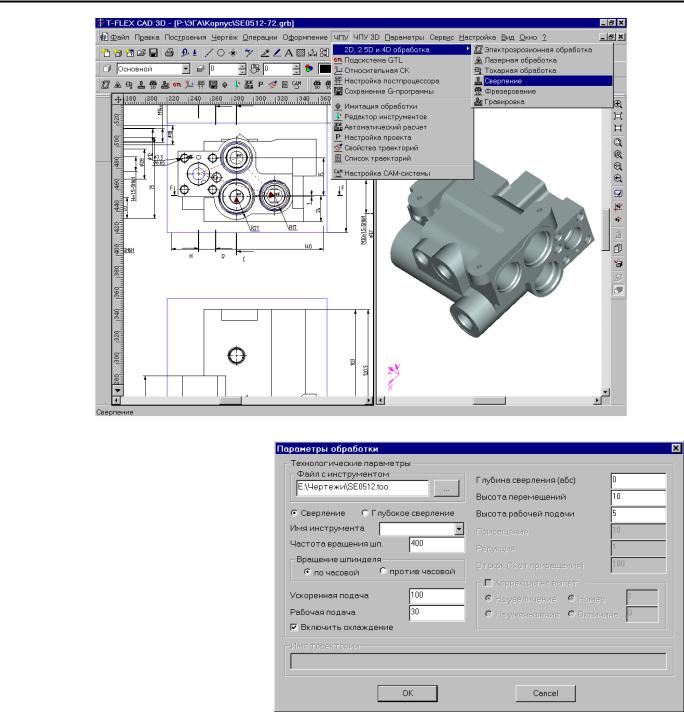
Примеры использования
Необходимо отметить, что технолог-программист перед этим может задать предварительные параметры обработки в специальном окне, которое появляется
после вызова опции  . Например, пользователь в этом окне может задать файл, содержащий информацию об инструменте, имя инструмента и ещё ряд параметров.
. Например, пользователь в этом окне может задать файл, содержащий информацию об инструменте, имя инструмента и ещё ряд параметров.
После выделения пути, по которому должна осуществляться обработка отверстий, пользователь в появившемся окне задаёт все остальные необходимые параметры обработки, которые были описаны в первой части пособия.
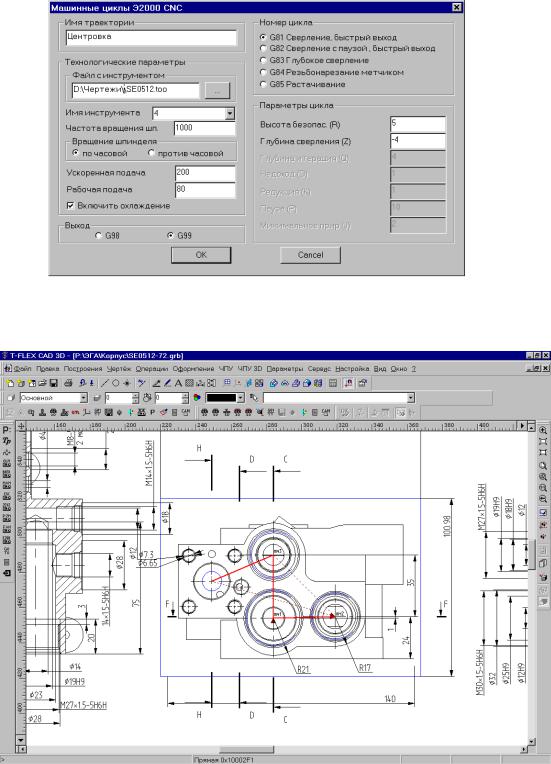
В результате всех проделанных действий в указанной последовательности пользователь получит на экране монитора изображение расчитанной траектории в виде линий другого цвета.
Особо необходимо отметить, что в нашем примере задаётся различный инструмент для обработки, так как сначала отверстия обрабатываются центровочным сверлом, а затем полученные отверстия растачиваются резцом, тем самым моделируется число проходов для обрабатываемых отверстий. Связи с тем, что несколько обрабатываемых отверстий находятся на одной плоскости, то для создания траекторий их обработки нет необходимости повторно указывать один и тот же путь.

Примеры использования
Можно скопировать нужную траекторию в списке траекторий  и изменить в ней необходимые параметры.
и изменить в ней необходимые параметры.
В результате проделанных действий в указанной последовательности пользователь получит на экране монитора изображение расчитанной траектории.
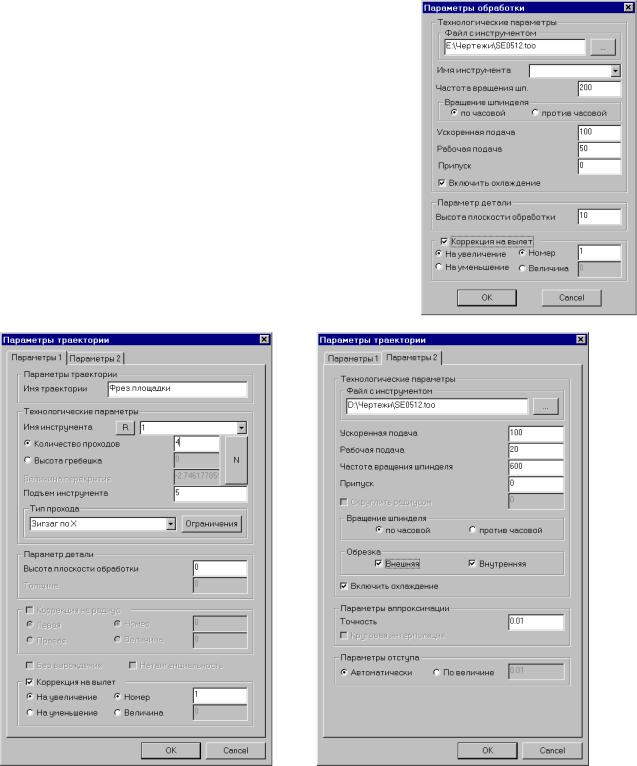
Расчёт траектории 2.5D фрезерной обработки осуществим на выбранной нами детали.
Первое, что необходимо обработать – это площадка, на которой расположены отверстия.
Перед этим технолог-программист, также как и в предыдущих случаях, может предварительно задать параметры обработки (например, файл с информацией по
инструменту и так далее), вызвав опцию  в автоменю. Собственно значения предварительно настраиваемых параметров обработки пользователь вносит в специальные поля в появившееся на экране монитора окне диалога.
в автоменю. Собственно значения предварительно настраиваемых параметров обработки пользователь вносит в специальные поля в появившееся на экране монитора окне диалога.
Далее необходимо выделить обрабатываемый элемент на чертеже детали (в нашем случае - обрабатываемую поверхность), и внести в появившемся окне остальные параметры обработки, которые более подробно были описаны в первой части данного пособия.
Кроме того, необходимо задать ряд ограничений, для чего используется кнопка [Ограничения] в окне параметров траектории, закладка “Параметры 1”.
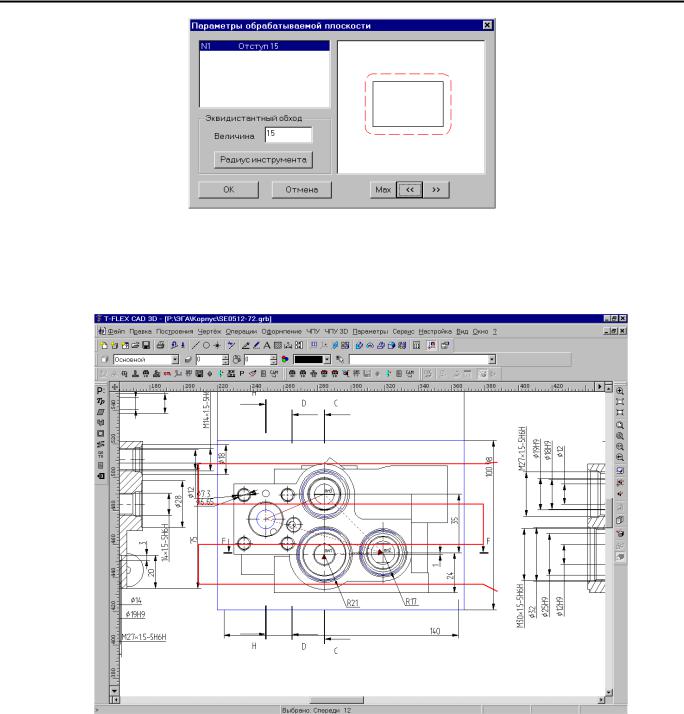
Примеры использования
После задания всех необходимых параметров обработки достаточно нажать кнопку [OK]. Система автоматически рассчитает траекторию обработки, которая появится в виде линии другого цвета на чертеже.
Следующим элементом, обработку которого представим в нашем примере, является контур детали. Для того, чтобы правильно расчитать траекторию обработки и сгенерировать управляющую
программу пользователь должен вызвать опцию  .
.
Однако перед этим технолог-программист, также как и в предыдущих случаях, может предварительно задать параметры обработки (например, файл с информацией по инструменту и так
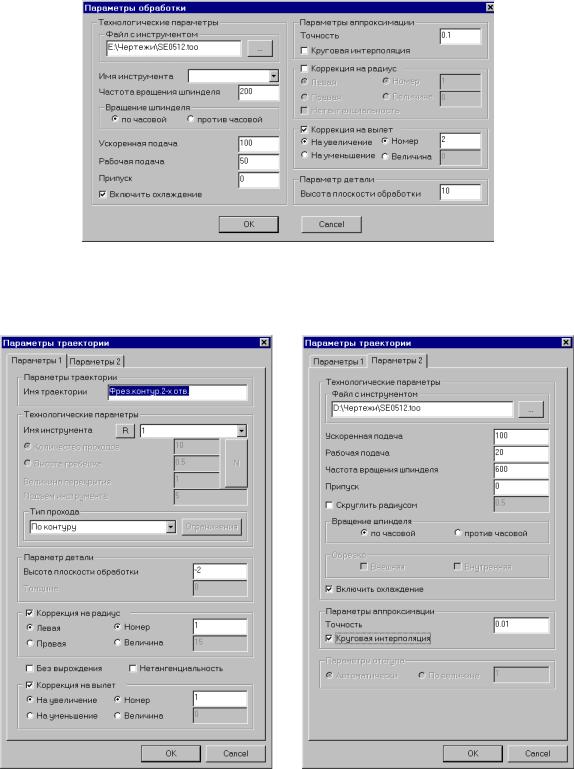
далее), нажав пиктограмму  в автоменю. Собственно значения предварительно настраиваемых параметров обработки пользователь вносит в специальные поля в появившееся на экране монитора окно.
в автоменю. Собственно значения предварительно настраиваемых параметров обработки пользователь вносит в специальные поля в появившееся на экране монитора окно.
Далее необходимо выделить обрабатываемый элемент на чертеже детали, в нашем случае указать путь, который описывает контур, и внести все остальные параметры обработки, которые более подробно были описаны в первой части данного пособия.

Примеры использования
После задания всех необходимых параметров обработки достаточно нажать кнопку [OK]. Система автоматически рассчитает траекторию обработки, которая появится в виде линии другого цвета на чертеже
После того, как смоделированы траектории обработки, технолог-программист задаёт координаты точек подвода и отвода в специальном окне диалога. Для вызова данного диалога необходимо нажать
пиктограмму  в автоменю и в появившемся окне диалога нажать кнопку [Подвод]. Здесь же возможно поменять порядок обработки.
в автоменю и в появившемся окне диалога нажать кнопку [Подвод]. Здесь же возможно поменять порядок обработки.
Нулевая точка устанавливается технологом-программистом с использованием команды
“ЧПУ|Относительная система координат” -  . Правила установки относительной системы описаны в первой части пособия. Для того чтобы траектории обработки рассчитывались в соответствии с созданной относительной системой координат, эту систему координат в списке
. Правила установки относительной системы описаны в первой части пособия. Для того чтобы траектории обработки рассчитывались в соответствии с созданной относительной системой координат, эту систему координат в списке
траекторий  необходимо поставить перед траекториями обработки. В результате произойдет перенос траекторий обработки соответственно в нулевую точку по линейкам чертежа.
необходимо поставить перед траекториями обработки. В результате произойдет перенос траекторий обработки соответственно в нулевую точку по линейкам чертежа.

Далее по расчитанной траектории пользователь может сохранить управляющую программу. Для этого сначала в «Настройке постпроцессора» создаётся новый постпроцессор или выбирается существующий, в соответствии с которым должна быть сохранена управляющая программа.
После того, как необходимый постпроцессор выбран, технолог-программист может осуществить процесс генерации (сохранения) управляющей программы с помощью команды “ЧПУ|Сохранение G-программы”. Далее в этом окне последовательно задаются имена необходимых для выбранного типа обработки постпроцессоров, имя управляющей программы и место её сохранения.
